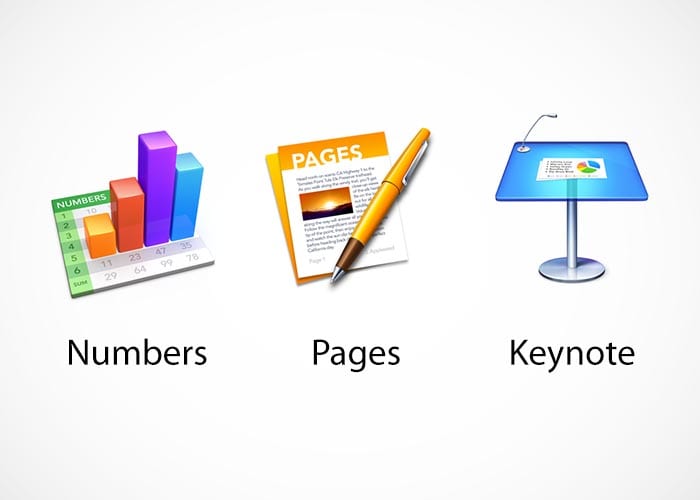
Una dintre opțiunile pe care le avem disponibile în suita iWork este să ne protejăm documentele cu o parolă, astfel încât nimeni să nu aibă acces la interior fără permisiunea noastră. Este sigur că mulți dintre voi o știți deja, dar câteva întrebări din e-mailul mai multor utilizatori m-au motivat să realizez acest mic tutorial în care vom vedea cât de simplu este să protejați prin parolă un document Keynote, Pages sau Numbers.
De multe ori creăm documente care nu vrem să vadă dacă împărtășim computerul cu cineva sau chiar dacă nu dorim să fie modificat nimic din ceea ce salvăm, putem folosi această metodă de parolă și ne putem asigura că nimeni nu va putea modifica nimic.
Primul lucru pe care trebuie să-l facem pentru a introduce o parolă în unele documente iWork este să ne creăm documentul fără a ne schimba obiceiurile de lucru. După ce avem documentul gata de salvare, trebuie doar să accesăm meniul de sus de lângă făcând clic pe Arhivă și acolo căutați opțiunea Definiți parola:
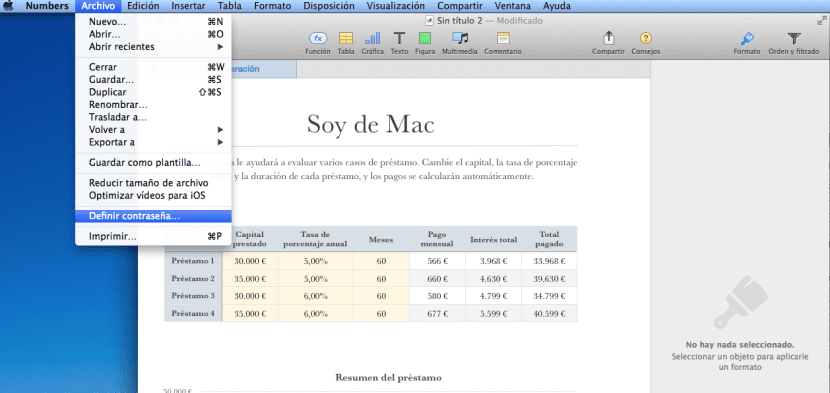
Odată ce apăsăm apare o fereastră care ne spune: Solicitați o parolă pentru a deschide această foaie de calcul:
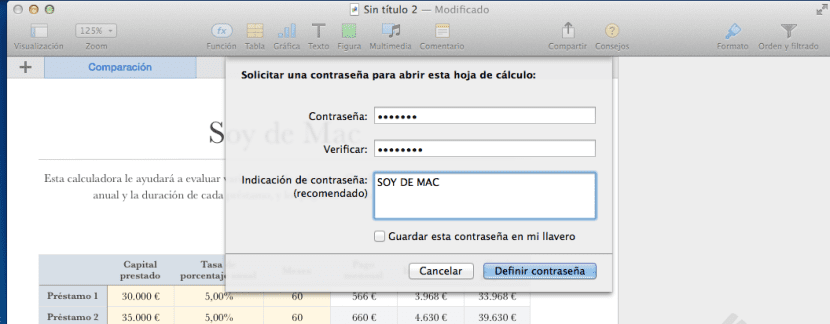
În acest pas, trebuie doar să completăm casetele cu parola pe care o dorim, este important să punem o referință în caseta Indicarea parolei că la a treia încercare nereușită de acces, ni se va afișa mesajul pe care l-am scris pentru a ne fi mai ușor să ne amintim parola exactă. Se adaugă și posibilitatea să-l păstrăm pe brelocul nostru astfel încât să-l amintească automat, dar acest lucru permite ca, dacă lăsăm sesiunea deschisă, oricine poate deschide documentul fără a introduce parola, deoarece va apărea automat.
Si asta e Este atat de simplu utilizarea parolelor în oricare dintre documentele noastre.